
Программирование
на языке высокого уровня. Лабораторная
работа 3
Лабораторная работа 3. Создание приложений с графическим интерфейсом в интегрированной среде Microsoft Visual Studio Цель работы
Изучить возможности по созданию простейших программ с графическим интерфейсом на языке Visual С++ в интегрированной среде разработки программ MS Visual Studio 2005/2008/2010; повторить возможности использования простейших управляющих конструкций в программах на языке С++.
Краткие теоретические положения
Создание приложений с графическим интерфейсом. Интегрированная среда разработки приложений Visual Studio.NET является удобной средой для разработки как консольных приложений, так и приложений MS Windows, имеющих стандартный графический интерфейс, известный также как GUI - интерфейс (GUI - Graphic User Interface). В интегрированной среде программирования Visual C++ (IDE VC++) приложения, имеющие графический интерфейс называются Windows Forms Application.
VC++ оформляет создаваемое приложение в виде двух контейнеров, вложенных один в другой. Один (главный контейнер) называется Solution (решение), а другой – Project (проект). Проект является каркасом или контейнером, объединяющим группу файлов. В рамках проекта создается программа, подлежащая исполнению, то есть откомпилированная и построенная. Каждый проект содержит по крайней мере две подконфигурации: отладочную и обычную (исполняемую). Проекты входят в Solution (решение или групповой проект), которое может содержать множество объединенных проектов. В простейшем случае Solution содержит один проект. Для работы с групповым проектом используется инструментальное окно Solution Explorer. Следует отметить, что не все файлы проекта отображаются в окне Solution Explorer.
При создании нового проекта типа Windows Forms Application автоматически создается форма Form1. Вместе с ней создается специальный программный модуль с именем формы и расширением .h. В этом модуле находится описание формы и в нем же будут располагаться обработчики событий компонентов.
Для создания приложения с графическим интерфейсом в интегрированной среде Visual Studio 2005/2008 необходимо выбрать в меню File следующую последовательность опций: New -> Project -> Visual C++ -> Windows Forms Application. После этого определяем имя проекта в поле Name и местонахождение каталога с файлами проекта в поле Location и нажимаем OK. В результате этих действий создается заготовка приложения типа Windows Forms Application.
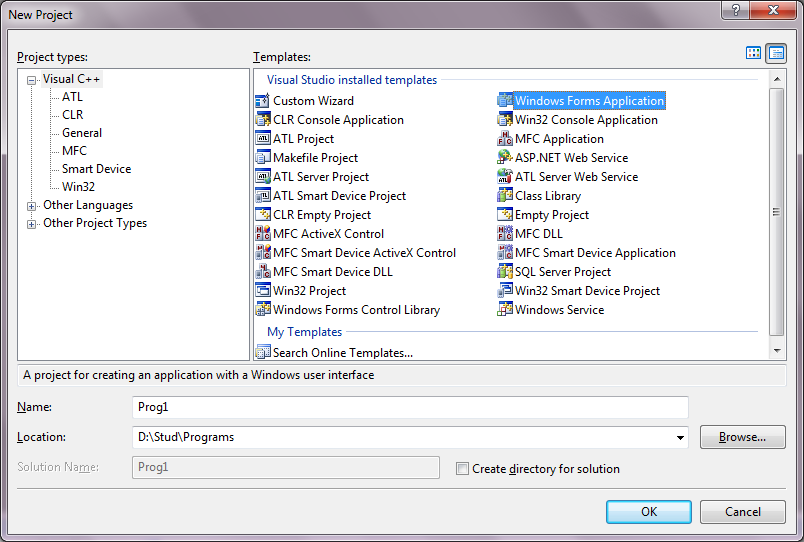
Создание нового проекта Windows Forms Application
Основную часть экрана займет окно дизайнера форм (закладка с названием Form1.h [Design]), в нем будет открыто окно с заголовком Form1 – заготовка формы приложения. В форме можно разместить различные компоненты (элементы управления), такие как кнопка, текстовое поле для ввода данных, список, поле со списком и т.д. В общем случае приложение может иметь много форм.
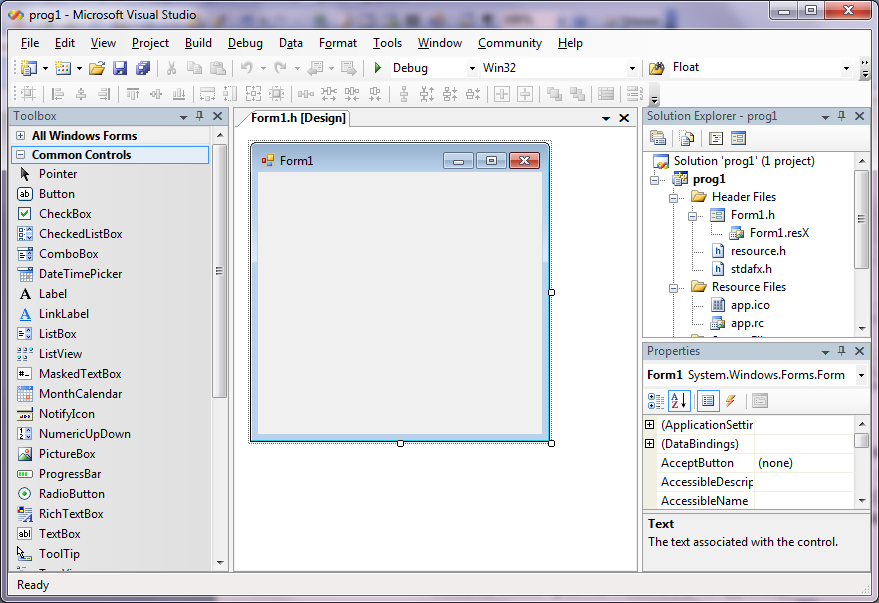
Основные окна Visual Studio при создании нового проекта
К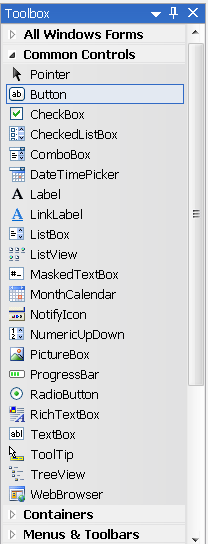 омпоненты,
размещаемые в форме, позволяют пользователю
программы выполнять различные действия,
например, щелкать на кнопках или вводить
данные. Назовем некоторые компоненты:
Label – надпись,
Button – кнопка,
TextBox –
текстовое поле (позволяет пользователю
вводить новый или редактировать имеющийся
текст), CheckBox
– флажок для включения или отключения
опций, RadioButton
– переключатель, позволяет выбирать
один элемент из группы, PictureBox
– окно рисунка, ListBox
– список, HScrollBar
– горизонтальная полоса прокрутки;
позволяет пролистывать данные в другом
элементе управления, Timer
– таймер (позволяет программе выполнять
действия в реальном времени без
вмешательства пользователя). Для
добавления в формы проекта различных
компонентов используется панель
ToolBox. Доступ к ней можно получить
с помощью меню View |
Toolbox.
омпоненты,
размещаемые в форме, позволяют пользователю
программы выполнять различные действия,
например, щелкать на кнопках или вводить
данные. Назовем некоторые компоненты:
Label – надпись,
Button – кнопка,
TextBox –
текстовое поле (позволяет пользователю
вводить новый или редактировать имеющийся
текст), CheckBox
– флажок для включения или отключения
опций, RadioButton
– переключатель, позволяет выбирать
один элемент из группы, PictureBox
– окно рисунка, ListBox
– список, HScrollBar
– горизонтальная полоса прокрутки;
позволяет пролистывать данные в другом
элементе управления, Timer
– таймер (позволяет программе выполнять
действия в реальном времени без
вмешательства пользователя). Для
добавления в формы проекта различных
компонентов используется панель
ToolBox. Доступ к ней можно получить
с помощью меню View |
Toolbox.
Свойства компонентов. Все компоненты, размещаемые в формах, имеют уникальные имена. Имя компонента, как известно, задается с помощью свойства Name. По умолчанию в свойстве Name устанавливается значение, равное типу элемента управления с порядковым номером в конце. Так, например, для первой формы в проекте свойство Name будет равно Form1 и т.д. Можно изменить имя компонента во время работы над приложением.
В окне Properties (свойства) можно просматривать и изменять свойства комопнентов, в том числе и форм. Каждый объект имеет свой собственный набор описывающих его свойств. Некоторые свойства есть почти у всех компонентов: Name (Имя), Left (позиция элемента управления относительно левого края его контейнера), Top (позиция элемента относительно верхнего края его контейнера), Height (высота), Width (ширина), Enabled (определяет, можно ли пользователю работать с этим компонентом), Visible (видимость во время выполнения программы), Text (подпись), Font (шрифт) и т.д.
В режиме проектирования манипулирование свойствами осуществляется с помощью Дизайнера Форм или в окне Properties. Например, для того чтобы изменить свойства Height (высоту) и Width (ширину) кнопки, достаточно “зацепить” мышкой за любой ее угол и раздвинуть до нужного представления. Того же результата можно добиться, просто подставив новые значения свойств Height и Width в окне Properties.
С другой стороны, в режиме выполнения программист имеет возможность не только манипулировать всеми свойствами, отображаемыми в окне Properties, но и управлять более обширным их списком. В режиме выполнения невозможно использовать окно Properties. Однако, доступ к свойствам компонентов довольно легко получить программным путем. Для изменения какого-либо свойства Вы должны написать строчку кода аналогично следующей:
MyComponent->Width = 35;
Например, если в форме имеется кнопка button1, то можно изменить ее свойства следующим образом:
button1->Text = “Нажми на меня”;
button1->Left = 200;
При этом новое значение для свойства Text указывается в кавычках, так как оно имеет строковый тип, а для свойства Left – без кавычек, так как оно имеет числовой тип.
События и обработки событий. С компонентами связаны события, которые происходят в момент воздействия на компонент чего-либо. Cобытие – действие, вызывающее реакцию объекта, например, нажатие клавиши на клавиатуре или кнопки мыши. С помощью свойств, связанных с событиями, можно указать, что при возникновении события следует выполнить определенную функцию обработки событий. Обработчик события представляет собой фрагмент программного кода, который выполняется в ответ на некоторое событие. Например, когда пользователь щелкает мышкой на компоненте Button (кнопка) возникает событие Click() для этой кнопки. Создав специальную функцию обработки этого события, можно запрограммировать некоторую реакцию на это действие.
Заготовка обработчика события формируется следующим образом: надо открыть вкладку Events (события) в окне Properties, выбрать нужное событие (например, Click) и дважды щелкнуть мышкой в поле этого события. Среда программирования сразу создает в h-файле формы заготовку: заголовок функции, которая должна будет выполняться, как только наступить соответствующее событие, и пустое тело функции (открывающую и закрывающую фигурные скобки), в которое мы должны вписать свои инструкции на С++, отражающие алгоритм реакции на событие.
